STALKER 2 FPS arttırma rehberimizde sizlerle hem oyun içerisinde kullanabileceğiniz en iyi ayarları, hem de dosyalarda yapabileceğiniz düzenlemeleri inceleyeceğiz. Oyun ayarları zaman zaman problemi çözse de sisteminizin yetmediğini düşündüğünüz durumlarda, dosyalara girip düzenleme de yapabilirsiniz. GSC Game World’ün yeni oyunu Unreal Engine 5 ile geliştirildiğinden, dosya düzenlemeleri şirket içi motorlarla geliştirilenlere göre biraz daha kolay. Dilerseniz gelin önce Stalker 2 en iyi ayarlara ve performans artırmak için yapabileceğiniz düzenlemelere göz atalım.
STALKER 2 FPS arttırma: En iyi grafik ayarları
Unreal Engine 5 ile geliştirilen yeni oyun, en düşük ayarlarda bile hiç fena görünmese de sistemlere zorluk çıkartıyor. Özellikle bazı oyuncular, son teknoloji ekran kartlarında bile problemler yaşadıklarını aktarıyorlar. Sistem gereksinimlerine göre FSR/DLSS teknolojilerinde tam performansını veren oyun, herkeste aynı akıcılıkla çalışmayabiliyor. Yine de STALKER 2 FPS arttırma konusunda önceliği oyun ayarlarına vermekte fayda var. Aşağıdaki tablodan ayarları ve en iyi performans için kullanmanız gereken değerlerini inceleyebilirsiniz.

NOT: Tabii ki size “her şeyi en düşük seviyeye alın” minvalinde bir öneriyle gelmeyeceğiz. Bunlar, oyunu bir şekilde oynayabilen ancak performans artırmak isteyen oyuncuların tercih edebileceği ayarlar. Eğer oyun sizde çok düşük kare hızlarında çalışıyorsa, STALKER 2 FPS arttırma rehberinin devamında yer alan dosya düzenlemelerine göz atın. Fakat grafik kalitesinden fazlasıyla taviz vermeniz gerekeceğini unutmayın.
| Ayar | Değer ve Açıklama |
|---|---|
| (Görüntü Bölümü) Ekran Modu | Tam Ekran [Kenarlıksız]: Bazı oyunlar tam ekran modunda sorunlu çalışabiliyor. Kenarlıksız modda kullanırsanız performans artışı yakalayabilirsiniz. Yine de her ikisinde de denemeniz önerilir. |
| Görüş Alanı | 70: Görüş alanını azaltmak, kamera içerisine daha az nesne gireceğinden performansı artırabilir ancak oynanışı doğrudan etkiler. |
| V-Sync | Devre Dışı: V-Sync birçok oyunda giriş gecikmesine sebep olur. Eğer serbest yenileme hızlarını destekleyen bir monitörünüz varsa mutlaka kapalı tutun. |
| Kare Oranı | 60: Eğer 60 FPS üzeri değerlerde çok fazla takılma yaşıyorsanız, kare hızınızı 60’a sabitleyerek daha akıcı bir deneyim elde edebilirsiniz. |
| (Grafik Bölümü) Doku Kalitesi | Orta: Ekran kartınızın VRAM’i 8 GB’ın altındaysa bunu orta veya düşük ayarlarda tutmak performansınızı artırabilir. |
| Saç | Düşük: Karakterlerin kalablık olduğu yerlerde performans kaybı yaşıyorsanız saç kalitesini düşürerek FPS artışı sağlayabilirsiniz. |
| Nesne Ayrıntıları | Orta: 3D modellerin poligon sayılarını düşürerek GPU ve CPU’nuzu rahatlatır. Performansınızı göz önünde bulundurarak daha da düşürebilirsiniz ancak kalitenin etkileneceğini unutmayın. |
| Malzemeler | Orta: Malzemelerin üzerindeki doku ve gölgelendiricilerin ortalama kalitesini belirler. Yine ekran kartınızın GPU’sunu rahatlatmak için tercihe bağlı olarak daha da düşürebilirsiniz. |
| Son İşleme | Orta: Hava durumu değişimleri, kapalı/açık alanlardaki son işleme efektlerini düzenler. Çok düşük seviyeye alırsanız atmosferden mahrum kalabilirsiniz. |
| Kenar Yumuşatma | Orta: Çok düşük seviyeye alırsanız nesnelerin kenarları tırtıklı görünmeye başlayabilir. Bu nedenle performans/kalite dengesini korumak için orta ayarlarda tutmanız önerilir. |
| Alan Derinliği | Düşük: Alan derinliği atmosfere katkı sunsa da sistem yükü olarak sunduğunun karşılığını veren bir ayar değil. Bu nedenle düşükte kullanmak performansı olumlu etkileyebilir. |
| Işık Hüzmeleri | Devre Dışı: Alan Derinliği ayarını düşürdükten sonra otomatik olarak kapanmadıysa mutlaka kapatın. Grafik kalitesini biraz düşürse de performansa katkısı daha caziptir. |
| Ölçeklendirme Yöntemi | TSR: Normalde AMD için FSR, Nvidia için DLSS kullanmanızı öneriyoruz. Ancak çok düşük kare hızlarına sahipseniz TSR’ı kullanıp çözünürlük ölçeğini %70 civarına getirmenizi önerebiliriz. Bu ciddi FPS artışı sağlayacaktır. |
| FSR 3 Frame Generation | Etkin: Yapay zeka ile kare oluşturmak biraz giriş gecikmesine sebep olabilir ancak performansı büyük ölçüde artırır. |
| Gölgelendirme Kalitesi | Orta: Gölge kalitesini çok düşürmek sürükleyiciliğe zarar verebilir. Eğer performansınız çok düşük değilse orta ayarlarda kullanın. |
| Genel Aydınlatma | Orta: STALKER 2 FPS arttırma konusunda en etkili ayardır. Zira aydınlatmalar ekran kartına çok fazla işlem yükü bindirir. Çok düşürmek kaliteyi olumsuz etkileyebilir. |
| Yansımalar | Düşük: Performansınızın çok kötü olduğunu düşünüyorsanız, yansımalardan derhal kurtulmanız gerekiyor. Kaliteden feragat etmek istemeyen kullanıcılar bu ayarı orta seviyesinde de kullanabilir. |
| Gölge Kalitesi | Orta: Genel gölgelendirme dışında çevresel gölgelerin kalitesini belirler. Düşürmek sürükleyiciliği etkileyebilir. Orta ayarlarda kullanmanız önerilir. |
| Bulutlar | Düşük: Gökyüzüne pek sık bakmadığınızı düşünecek olursak… |
| Sis | Düşük: Performans kazanmak için biraz kaliteden ödün vermek istiyorsanız, bu ayarı düşürebilirsiniz. Parçacık sistemi olan sisler işlemcinize ve ekran kartınıza çok yük bindirebilir. |
| Gökyüzü | Düşük: Eğer hala gökyüzüne çok sık bakmıyorsanız… |
| Bitki Örtüsü Kalitesi | Orta: Bölge’nin her yanında çok fazla ağaç ve çimen bulunuyor. Bu nedenle performansa etkisi çok büyük, ancak çok düşük ayarlarda kullanmak kaliteyi fena halde etkileyebilir. |
| Çevresel Çizim Mesafesi | Orta: Etrafınızdaki nesnelerin ne kadar uzak mesafeden çizilebileceğini belirler. Takılma sorunları yaşıyorsanız bunu en düşük ayarlara alabilirsiniz ancak manzara keyfinizi bölebilir. |
Yukarıdaki ayarlar, oyunun değiştirmenize izin verdikleri. Ancak buradan değiştiremediğiniz birçok ayarı da yine farklı yollarla düzenleyebiliyorsunuz. Bunu yapmanın en kolay yolu ise mevcut bir moddan geçiyor.
- İlginizi Çekebilir: STALKER 2 inceleme
Dikkat, Dikkat!: Oyununuza üçüncü taraf dosyalar yüklemek ve mevcut dosyaları değiştirmek, kayıt dosyanıza zarar verebilir. Bu nedenle mod yüklemeden önce mutlaka kayıt dosyanızı yedekleyin. Atarita, bu mod sonucunda ortaya çıkabilecek riskler konusunda sorumluluk kabul etmez.STALKER 2 FPS Arttırma: “Patates Modunu Açmak”
Unreal Engine’in kendi motor içi ayarlarını, bu teknoloji ile geliştirilen birçok oyunda “.ini” dosyalarıı düzenleyerek değiştirebilirsiniz. Sizinle paylaşacağımız bir mod sayesinde bununla uğraşmadan, düzenlenmiş bir “INI” dosyasını indirebilirsiniz. Ancak sonrasında oynanışa doğrudan etki eden faktörler nedeniyle küçük düzenlemeler yapmanız gerekecek. Öncelikle ismi tartışmaya açık şekilde uzun olan bu modu Nexus Mods üzerinden indirmeniz gerekiyor. İndirdikten sonra, aşağıdaki adımları takip edebilirsiniz.
- Windows + R tuşlarıyla “Çalıştır” uygulamasını açın.
- Buraya “
%localappdata%” yazın ve çalıştırın. - Açılan dizin içerisinden “Stalker2” klasörünü bulun.
- Klasörü bulduktan sonra girin ve sırasıyla “Saved > Config > Windows” yolunu izleyin.
- Buradaki “GameUserSettings.ini” dosyasını kopyalayın ve güvenli bir klasöre yapıştırarak yedekleyin.
- İndirdiğiniz modun .zip dosyası içerisindeki iki dosyayı buraya atın.
- “Değiştir” diyerek daha önce yedeğini aldığınız GameUserSettings.ini dosyasını değiştirin.
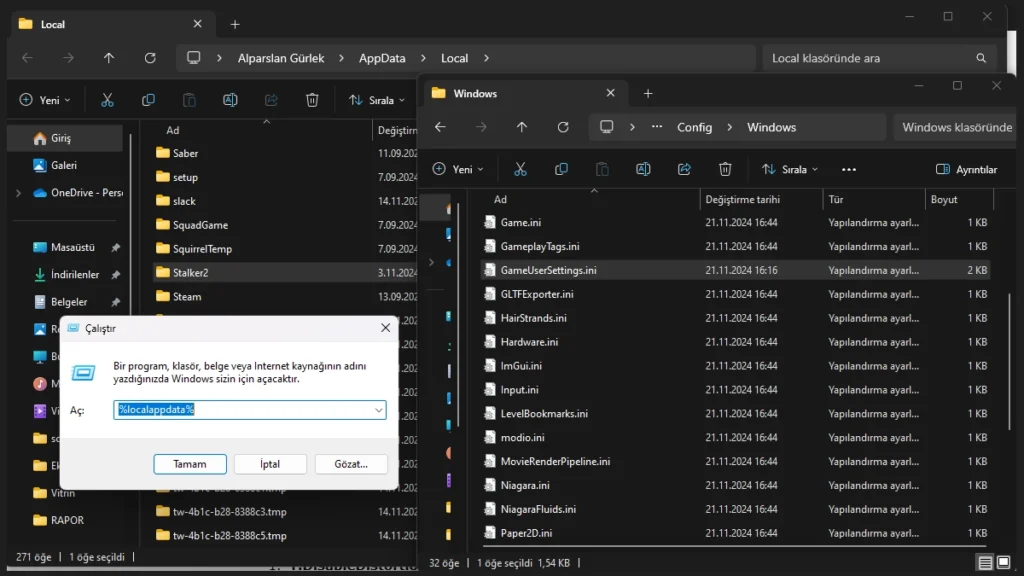
Bu modun sağladığı dosyalar, oyunun ayarlarını “en düşük seviyeden daha da düşük” hale getirmektedir. Ancak burada yer alan bir satır, bazı anomalilerin görünmez olmasına sebep oluyor. Bu nedenle indirdikten sonra, aynı klasör içerisindeki GameUserSettings.ini dosyasını “Not Defteri” ile birlikte açmanız gerekiyor. Açtıktan sonra aşağıdaki adımları takip edin:
- “
r.DisableDistortion=1” kod satırını bulun. - Bu satırdaki
"1"değerini"0"olarak değiştirin. - Kaydedin ve kapatın.
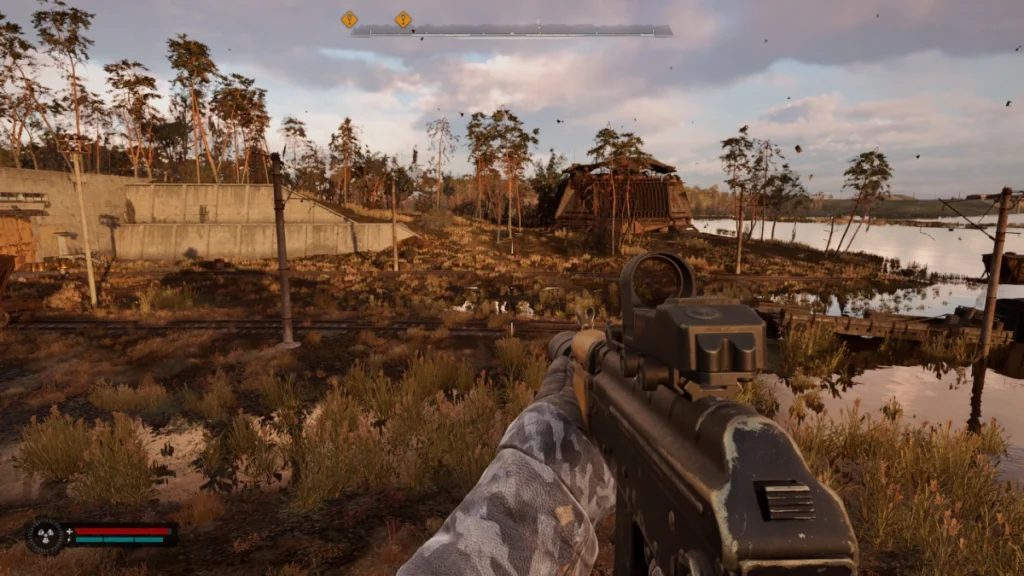
Oyundaki görsellik, yukarıda yer alan ekran görüntüsündeki gibi olacak ancak performansınız son derece olumlu etkilenecek. STALKER 2 FPS arttırma rehberinde kaliteden feragat ederek performansı yükseltmek isteyen kullanıcılar bunu kullanabilirler. Ancak daha önce de belirttiğimiz gibi, kayıt dosyanızın ve GameUserSettings.ini dosyasının yedeklerini almayı unutmayın.
Eğer modun yüklemesini kaldırmak istiyorsanız, aynı klasördeki “Engine.ini” ve “GameUserSettings.ini” dosyalarını silip, yedeğini aldığınız dosyayı klasörün içine kopyalamak yeterli olacaktır.
Rehberimizde sizlerle paylaşacağımız detaylar bu şekildeydi. Sizler de tavsiyelerinizi veya sorunlarınızı yorumlar kısmında paylaşabilirsiniz. Şimdiden herkese iyi oyunlar dileriz.

